Widok ten umożliwia zaawansowane zarządzanie planowaniem realizacji zleceń.
Możliwości dodawania zleceń do harmonogramu:
- Automatyczne dodawanie zleceń – podczas wysyłki do realizacji zlecenie zostaje automatycznie wstawia do harmonogramu w najbliższym możliwym terminie
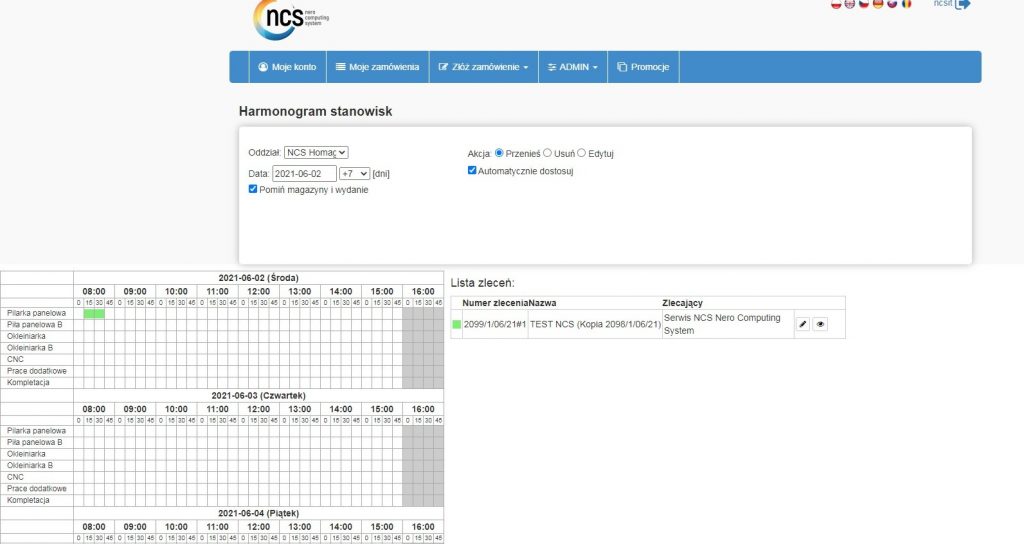
- Dodawanie zleceń z wykorzystaniem bufora – podczas wysyłki do realizacji zamówienie zostaje dodane do bufora zleceń
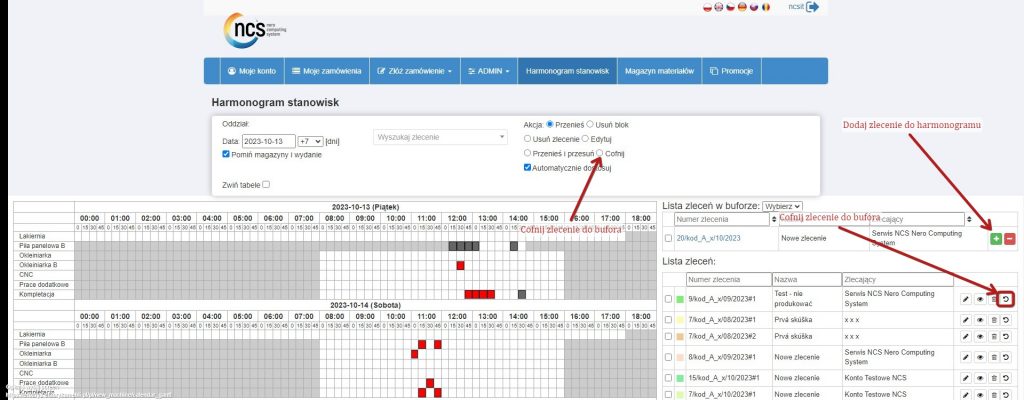
Dodawanie zleceń z bufora
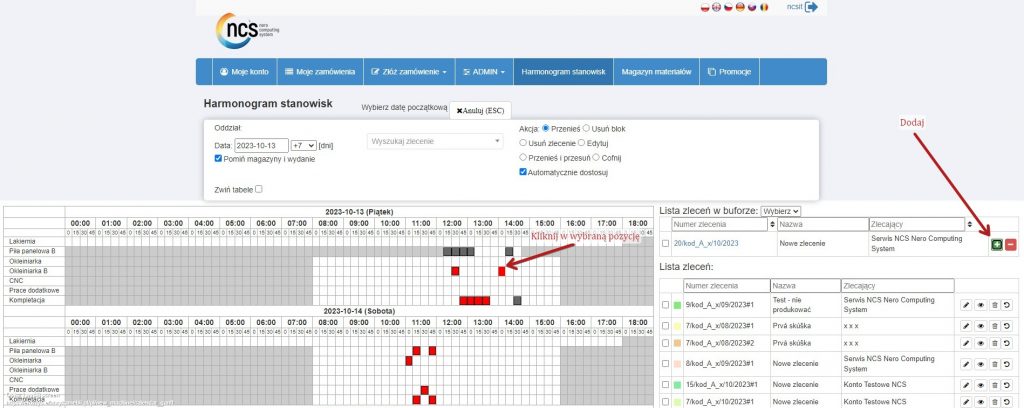
Aby dodać zlecenie do harmonogramu z wykorzystaniem bufora należy:
- Wybrać opcję „Dodaj” klikając w zieloną ikonkę przy wybranym zamówieniu
- Następnie poruszając myszką po tabeli maszyn system podświetli wybrane miejsce na czerwono. Aby zlecenie zostało przypisane do wybranego terminu oraz maszyny należy kliknąć lewy przycisk myszy.
System automatycznie dobierze odpowiedni proces produkcyjny oraz zarezerwuje odpowiednią ilość czasu na realizację zamówienia na poszczególnych maszynach uwzględniając wybraną przez nas datę rozpoczęcia pracy na wybranym stanowisku.
Możliwości widoku:
- Określenie wyświetlania daty początkowej oraz liczby dni naprzód wyświetlanych zleceń
- Pominięcie wyświetlania stanowisk dodatkowych typu magazyn płyt i magazyn oklein
- Wykonywanie operacji na zleceniach
Przenoszenie zleceń
Widok umożliwia przenoszenie zlecenia w obrębie tego samego typu stanowiska na inne stanowisko i termin. Jeżeli chcemy zmienić datę początku realizacji zlecenia na pile wówczas:
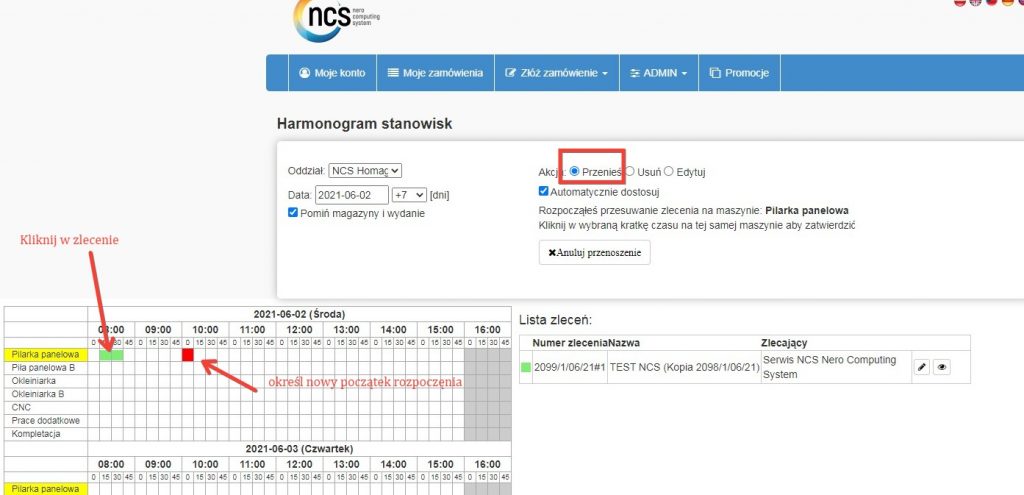
- Wybierz akcję „Przenieś”
- Kliknij w wybrane zlecenie na wybranym stanowisku pracy, np. piła
- Następnie poruszając myszką po tym samym typie stanowiska system podświetli na czerwono miejsce, które możesz oznaczyć jako nowy termin rozpoczęcia realizacji zlecenia. Aby zatwierdzić przenoszenie kliknij w wybrane miejsce
- Automatycznie dostosuj – jeżeli opcja ta jest zaznaczona, wówczas podczas zmiany terminu początku realizacji zamówienia system sprawdzi czy obliczony czas wykonania zlecenia zmieści się w obrębie godzin pracy tego stanowiska wybranego dnia. Jeżeli nie zmieści się, wówczas system automatycznie podzieli to zlecenie na bloki i doda w następnym możliwym terminie resztę zlecenia do wykonania
Usuwanie zleceń
Aby usunąć zlecenie zaznacz akcję „Usuń zlecenie”, a następnie kliknij w tabeli wybrane zamówienie lub wykorzystaj opcję usunięcia na liście zleceń.
Aby usunąć tylko przydzieloną część realizacji z wybranego stanowiska wybierz opcję „Usuń blok”, a następnie kliknij w tabeli wybraną część realizacji zlecenia.
System wymaga potwierdzenia akcji usunięcia.
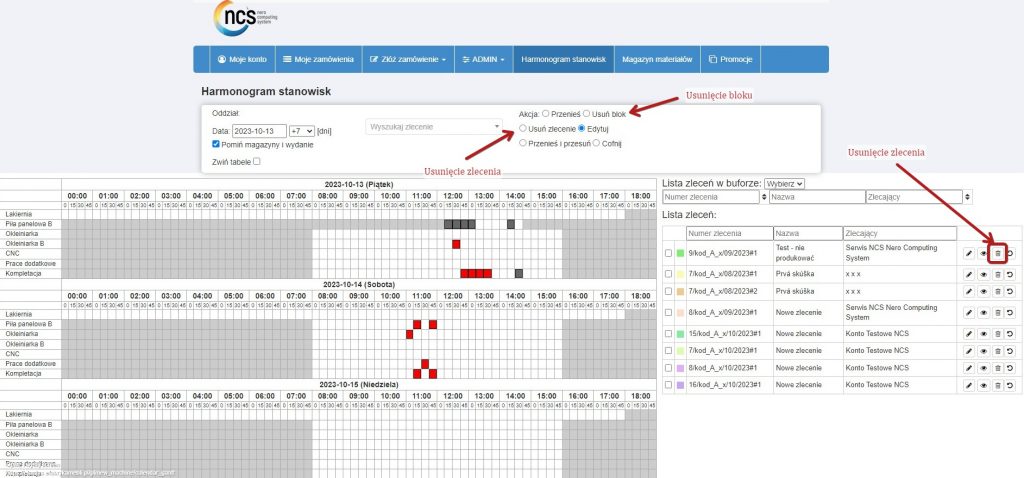
Edycja zlecenia
Widok ten umożliwia edycję w jednym zbiorczym widoku całej ścieżki zlecenia. Można tam przejść wybierając akcję „Edytuj” a następnie klikając w tabeli wybrane zlecenie lub klikając ikonę ołówka na liście zleceń:
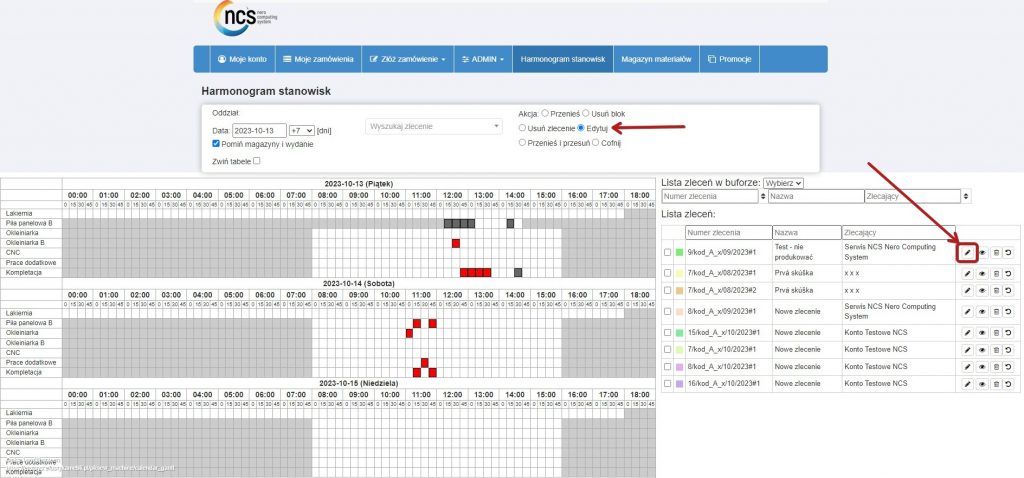
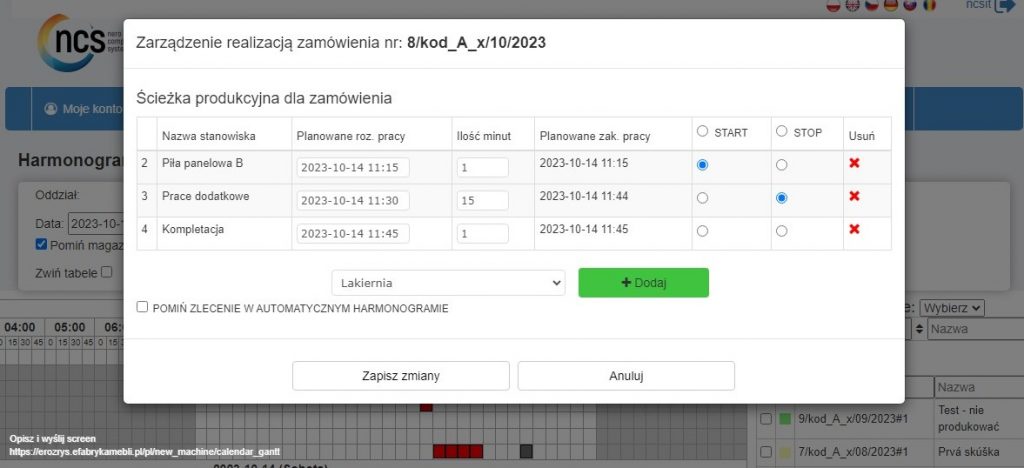
Widok ten umożliwia:
- Wyświetlenie całej ścieżki zlecenia – wszystkich stanowisk pracy do których jest przypisane
- Modyfikację poprzez formularz / kalendarza daty rozpoczęcia realizacji
- Modyfikację czasu realizacji etapów na każdym stanowisku
- Deklarację stanowiska rozpoczynającego „START” oraz kończącego „STOP” proces produkcyjny
- Ustawienie typu zamówienia jako zlecenie do pominięcia w automatycznym harmonogramie (nowe zlecenia podczas automatycznego dodawania do harmonogramu będą mogły zostać dodane przed nim oraz nie zostanie ono przesunięte podczas automatycznej aktualizacji harmonogramu)
